اگر شما از نظر دانش فنی سختافزاری و نرمافزاری خیلی مهارت نداشته باشید شاید تصور کنید بخش گزینههای توسعهدهنده (Developer Options) ناحیهای ممنوعه، بسیار پیچیده و سطح بالا است. بله شاید اینطور باشد ولی با این حال برخی از گزینهها در آن وجود دارد که حتی کاربران عادی نیز میتوانند از آنها استفاده نمایند، بدون آنکه مشکل خاصی پیش بیاید.
به همین علت در این مطلب سعی کردهایم به بعضی از این موارد اشاره کنیم و شما را بیشتر با این بخش مهجور و البته مخفی سیستم اندروید آشنا نماییم. این اقدام قطعا سبب بهبود نگاه، حس و رابطه کاربر با گوشی هوشمندش خواهد شد. پس در ادامه با ما در آیتیرسان همراه باشید تا دقایقی را با محبوبترین گزینههای کاربردی بخش توسعهدهنده و ترفندهای مربوط به آن بگذرانید.
فعال و غیرفعال کردن گزینههای توسعهدهنده
اولین گام برای بررسی بخش گزینههای توسعهدهنده، فراگیری نحوه فعال کردن آن است. برای انجام این کار به بخش تنظیمات بروید و مسیر رسیدن به آن را طبق آدرس زیر ادامه دهید.
Settings > About phone or Settings > About > Software information > More
به پایین اسکرول کنید تا به گزینه Build number برسید. هفت بار به صورت پشت سر هم بر روی آن ضربه (Tap) بزنید. با انجام این کار به شما اعلام خواهد شد که اکنون سیستم عامل اندروید به حالت توسعهدهنده تغییر وضعیت داده است. اکنون میتوانید بار دیگر به منوی تنظیمات برگردید و به پایین اسکرول کنید. در اینجا شما باید بتوانید گزینه Options Developer را در کنار گزینه About یا About phone مشاهده کنید.
به علاوه اگر به هر دلیلی تصمیمتان عوض شد و قصد داشتید از حالت توسعهدهنده خارج شوید و آن را غیرفعال کنید، کافی است آن را در بخش تنظیمات باز کنید. در سمت راست بالا یک دکمه لغزنده روشن و خاموش ساده را مشاهده خواهید کرد. آن را روی حالت خاموش قرار دهید و به همین راحتی حالت توسعه دهنده غیرفعال خواهد شد.
قابلیت اول: وضعیت بیدار باش (روشن بودن نمایشگر گوشی در زمان شارژ شدن)
با فعال کردن این گزینه، نمایشگر گوشی شما در زمان شارژ شدن فعال باقی خواهد ماند. طبیعتا این بدین معنا است که روشن ماندن صفحه نمایش در حین شارژ شدن گوشی مشکلی برای باتری پیش نخواهد آورد. اگر شما به صورت دائم نیاز به بررسی گوشی خود دارید این گزینه میتواند بسیار به شما کمک نماید. همچنین در این شرایط برای قفل کردن گوشی باید از دکمه فیزیکی پاور دستگاه استفاده نمایید.
قابلیت دوم: محدود کردن برنامههای پسزمینه (برای افزایش سرعت عملکرد)
این ویژگی به شما امکان میدهد تا تعداد برنامههای فعال در پسزمینه را به دلخواه انتخاب نمایید. حداقل تعداد، چهار برنامه است ولی اگر شما مایل باشید میتوانید جلوی اجرای تمام برنامههایی که در پسزمینه اندروید فعال هستند را بگیرید. با انتخاب تعداد صفر اپلیکیشن فعال در پسزمینه، برنامههایی که استفاده میکنید بعد از خاتمه کارشان به طور کامل بسته میشوند و دیگر در پسزمینه به صورت مخفی فعال نخواهند ماند.
از طرف دیگر این قابلیت کمک خواهد نمود تا هر برنامه به صورت آنی، به تمام قدرت و منابع سختافزاری و نرمافزاری دستگاه و سیستم عامل دسترسی داشته باشد و در بهترین شرایط کار خود را انجام دهد. البته باید به این نکته نیز توجه داشت، در این شرایط سوئیچ کردن بین برنامههای مختلف کمی با کندی همراه خواهد بود.
قابلیت سوم: استفاده از گزینه Force MSAA 4x (برای اجرای بهتر گرافیک بازی)
فعالسازی MSAA 4x به شما این امکان را میدهد تا در بازیها و برنامههای OpenGL ES 2.0 کیفیت و عملکرد را بهبود دهید. با این حال این گزینه از منابع پردازشی و مصرف باتری بیشتر نیز استفاده میکند، ولی اگر شما کاری انجام میدهید که به گرافیک روانتر، لگ کمتر و کیفیت بالا نیاز دارید، کمک خوبی خواهد بود.
قابلیت چهارم: سرعت انیمیشنهای سیستم را تنظیم کنید
خب البته باید اعتراف کرد این کار باعث افزایش سرعت دستگاه نخواهد شد ولی ترفندی برای فریب دادن مغزتان است تا احساس کنید سرعت افزایش یافته است. در این شرایط همه انیمیشنهای دستگاه را غیرفعال کنید تا در هنگام اجرا و انجام وظایف مختلف (مانند جابهجایی در صفحه هوماسکرین) اثر انتقالی نداشته باشد. در نتیجه شما فکر میکنید سرعت دستگاه افزایش یافته و روانتر و سریعتر شده است. حقه بیهزینهای است، آن را امتحان کنید.
قابلیت پنجم: انتقال تهاجمی دیتا (برای اینترنت پرسرعتتر و تثبیت دسترسی دائمی به آن)
این وضعیت سرعت دیتای موبایل در ثانیه را افزایش نمیدهد ولی سبب افزایش سرعت دریافت و استفاده از دیتای موبایل بلافاصله بعد از عدم دسترسی به سیگنالهای وایفای خواهد شد. با این حال دقت داشته باشید این وضعیت میتواند کمی خطرناک باشد، زیرا اگر میزان حجم بسته دیتای موبایل شما کم باشد، با سرعت بالایی همه آن را خواهد بلعید. پس بار دیگر پیش از فعال کردن این گزینه فکر کنید.
برای درک بهتر این ویژگی به این مثال دقت کنید. اگر شما این قابلیت را فعال کرده باشید و در حین استفاده از اینترنت وایفای، سیگنالهای وایفای قطع شوند به طور خودکار و بلافاصله این ویژگی به سراغ دیتای موبایل میرود و شروع به استفاده از آن مینماید و حتی اگر این قطعی سیگنال بسیار کوتاه و لحظهای هم باشد باز هم این اتفاق خواهد افتاد. بنابراین اگر متوجه این رویداد نشوید، تمام حجم اینترنت دیتای گوشی را برباد خواهد داد!
بنابراین باید دقت داشته باشید در صورت فعال کردن این قابلیت ، بهتر است گزینه میزان محدودیت مصرف دیتای موبایل را نیز فعال کنید، زیرا به محض خارج شدن از دامنه برد سیگنالهای وایفای خانه یا محل کار، گوشی به دیتای موبایل سوئیچ خواهد کرد. برای تاثیرگذاری بیشتر این ویژگی به فعال بودن و شارژ همیشگی دیتای موبایل هم دقت ویژه داشته باشید.
قابلیت ششم: خدمات و سرویسهای در حال اجرا را بررسی کنید
گزینه Running services بسیار شبیه ابزار Task Manager ویندوز کامپیوتر است. این ویژگی به شما اجازه میدهد که همواره ببینید چه فرایندهایی بر روی گوشی هوشمند شما در حال انجام است. چه میزان از منابع رم در حال استفاده است و کدامیک از اپلیکیشنها از آن استفاده مینمایند. به علاوه برای بررسی سریعتر، این برنامهها براساس میزان رم مصرفی مرتب شدهاند. هنگامی که روی یکی از این برنامههای ضربه بزنید میتوانید فرایندهایی که در جریان است و سرویسهایی که اجرا میکند را مورد بازبینی قرار دهید.
یکی از اصلیترین مزایای این قابلیت پیدا کردن زامبی اپلیکیشنهای رم است که مقدار زیادی از منابع رم را به خود اختصاص دادهاند و کار زیادی هم انجام نمیدهند. بنابراین با یافتن این برنامههای همیشه گرسنه، اگر خودتان نیز زیاد کاری با آنها ندارید، سریعا نسبت به قطع دسترسی و بستن آنها اقدام نمایید. با این حال دقت کنید این کار را با برنامههای خود سیستم انجام ندهید. به علاوه توصیه میشود پیش از بستن هر برنامه خاصی با کمک Running services، ابتدا خود برنامه را به صورت معمول ببندید تا از هنگ یا مشکلات عملکردی احتمالی دستگاه جلوگیری کنید.
قابلیت هفتم: مکاننمایی (Mock location)
آیا شما نیز به علت منطقه و کشور محل سکونت خود در دسترسی به برخی ویدیوهای یوتیوب دچار مشکل شدهاید؟ یا به همین دلیل، از دسترسی به برخی اپلیکیشنهای موجود در گوگلپلی محروم شدهاید؟ اگر جواب مثبت است خب پس آستینها را بالا بزنید و دست به کار شوید و یکی از برنامههای تغییر مکان را انتخاب نمایید. از محبوبترین این برنامه میتوان به اپلیکیشن Fake GPS location اشاره کرد. آن را دانلود و نصب کنید.
بعد از نصب به سراغ گزینه توسعهدهنده بروید و گزینه انتخاب اپلیکیشن مکاننمایی (Select mock location app option) را پیدا کنید. هنگامی که بر روی آن ضربه بزنید باید تنها اپلیکیشنی که الان نصب کردهاید را به شما نشان دهد. سپس آن را انتخاب کنید و برنامه را باز نمایید و منطقهای که مایلید به آن منتقل شوید را تعیین کنید. بعد از این کار میتوانید از مکان جدید خود لذت ببرید!
قابلیت هشتم: تقسیم صفحه
تقسیمبندی صفحه اولین بار در اندروید 6.0 مارشملو معرفی شد. این قابلیت صفحه نمایشگر را به دو قسمت تقسیم میکند و شما میتوانید به طور همزمان دو اپلیکیشن را در گوشی خود اجرا و مشاهده کنید. امروزه با توجه به بزرگتر شدن نمایشگر گوشیهای هوشمند، این قابلیت بیش از هر زمان دیگری میتواند کارایی داشته باشد. به علاوه با روند رو به رشد علاقهمندی شرکتها به ساخت گوشیهای غولآساتر، این ویژگی احتمالا محبوبیت ویژهای به دست خواهد آورد.
البته باید دقت کنید همه اپلیکیشنها از قابلیت تقسیم صفحه پشتیبانی نمیکنند اما شما با استفاده از قدرت حالت گزینه توسعهدهنده میتوانید آنها را تغییر دهید و مجبور به استفاده از این امکان نمایید. برای این کار وارد بخش توسعهدهنده شوید و گزینه Force activities to be resizable را پیدا کنید و سپس فعالش نمایید. در نهایت باید گوشی خود را ریستارت نمایید تا این تغییر اعمال شود. در این حالت شما میتوانید با اکثر برنامهها در وضعیت تقسیم صفحه، کار کنید. در هر صورت همیشه نیز این روش بیعیب و نقص نیست و گاهی ممکن است برخی از برنامهها هنگ کنند یا مشکلاتی از این دست پیش بیاید.
قابلیت نهم: دریافت آهنگ زنگ بر روی هدست بلوتوثی
امروزه هدفونهای بلوتوثی و بیسیم بسیار محبوب شدهاند و فعال کردن یک قابلیت کوچک ولی کارا در بخش گزینههای توسعهدهنده میتواند به کسب تجربه لذتبخشتری در حین استفاده از این گجتها، منتهی شود. به صورت پیشفرض وقتی از یک هدفون بلوتوثی استفاده میکنید، در هنگام اتصال تماسهای ورودی، یک صدای زنگ عمومی را خواهید شنید. ولی این امکان برایتان فراهم است تا به جای آن، صدای زنگ واقعی و انتخابی گوشی خود را نیز در این حالت بشنوید!
به علاوه اگر در حال گوش دادن به موسیقی یا رادیو هستید، دیگر با شنیدن این صدای ناخوشایند و ناآشنا دستپاچه و سردردگم نخواهید شد. پس سریع وارد گزینههای توسعهدهنده شوید و گزینه Enable in-band ringing را فعال نمایید.
در پایان به شما توصیه میکنید بخشهایی از گزینههای توسعهدهنده (Developer Options) که با آنها آشنایی ندارید را دستکاری نکنید. البته همه آنها قابل بازگشت هستند ولی اثرات منفی و مضر آنها حتی در کوتاه مدت، میتواند جبرانناپذیر باشد. برای مثال اگر شما یکی از تنظیمات را تغییر دهید و بعدا فراموش کنید آن را به وضعیت قبلی باز گردانید، ممکن است سبب افزایش مصرف دیتا و باتری دستگاه و حتی کندی و ایجاد مشکل برای آن گردد؛ پس مراقب باشید.
اگر شما نیز با تنظیمات بخش گزینههای توسعهدهنده آشنا هستید، کدام تنظیمات مورد علاقه شما است؟ آنها را در بخش نظرات با ما و دیگر دوستان به اشتراک بگذارید.

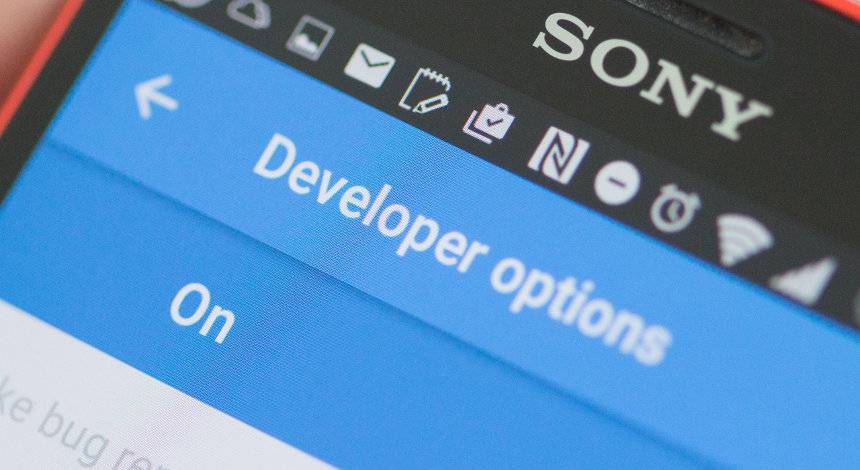


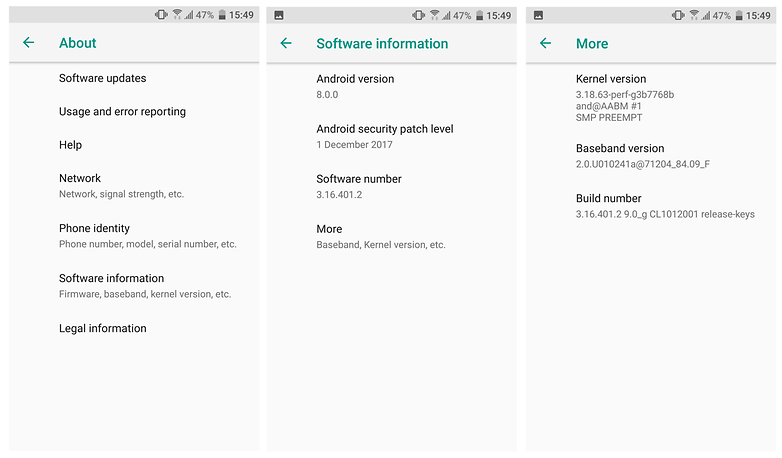
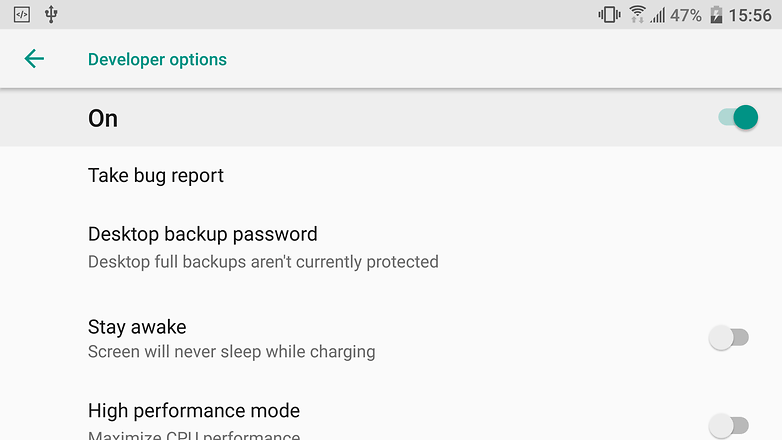
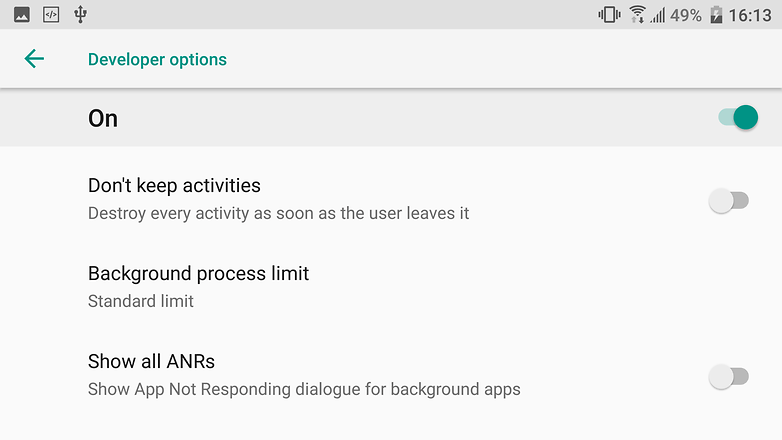
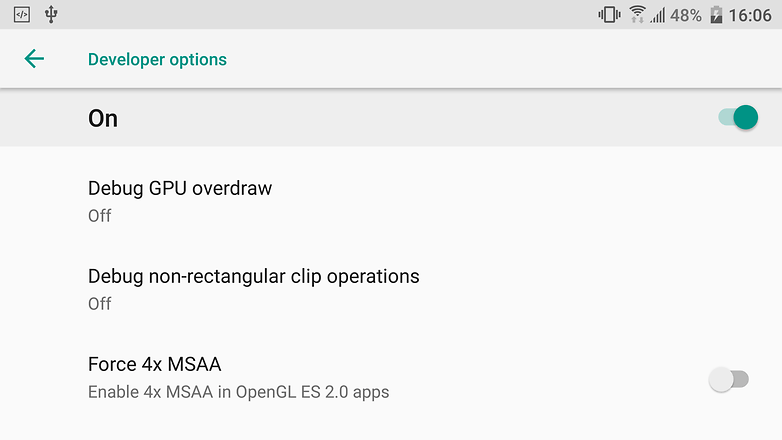
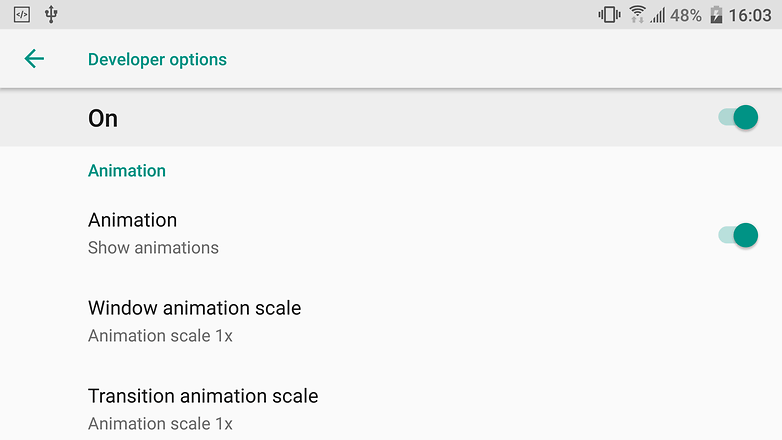
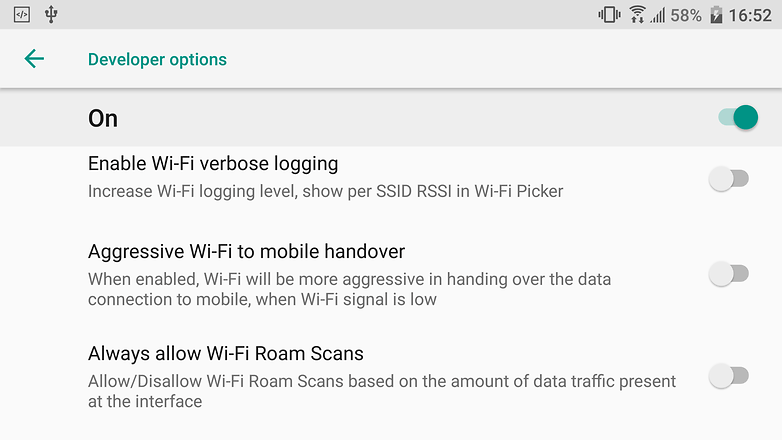
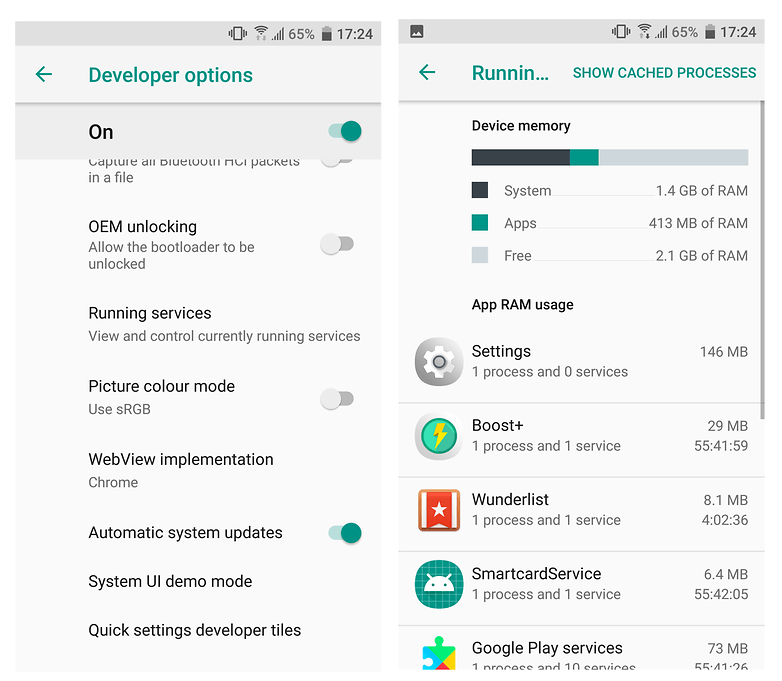
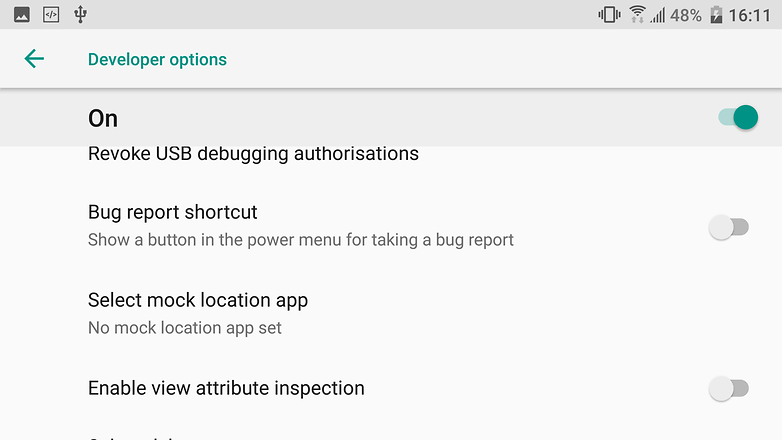
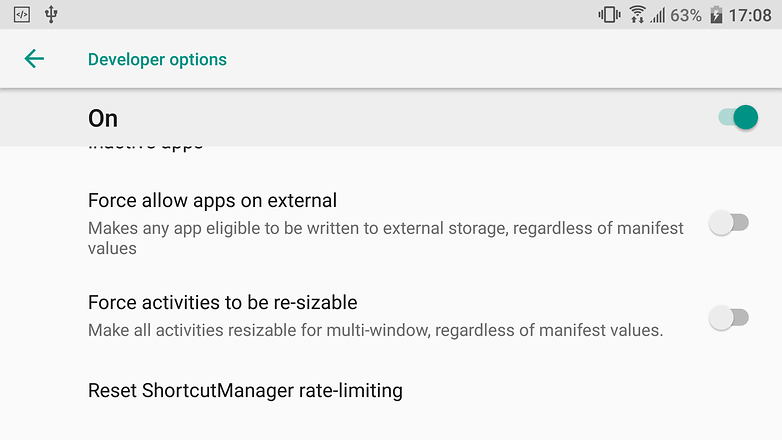
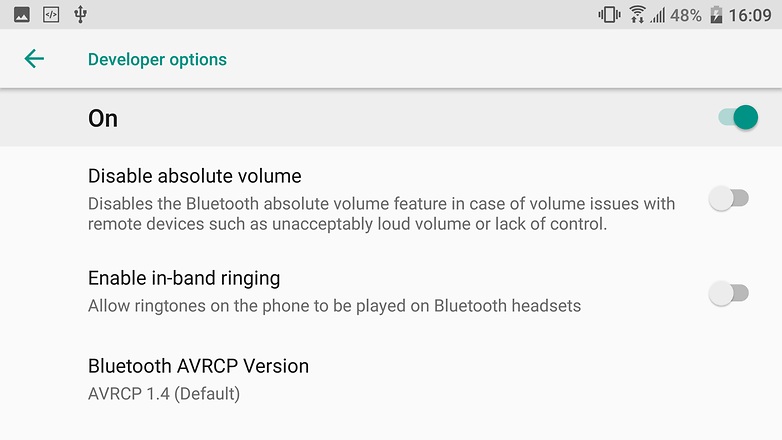

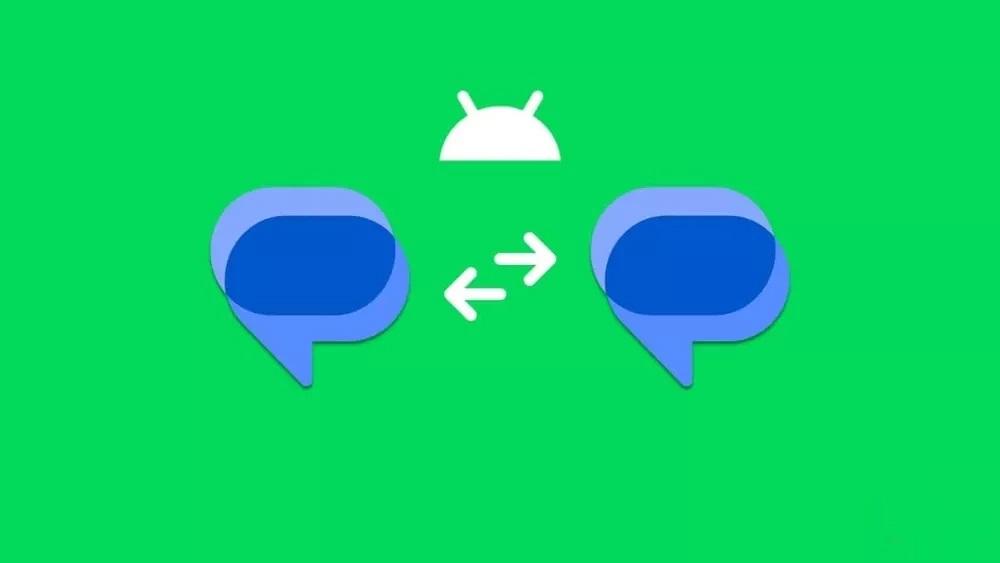
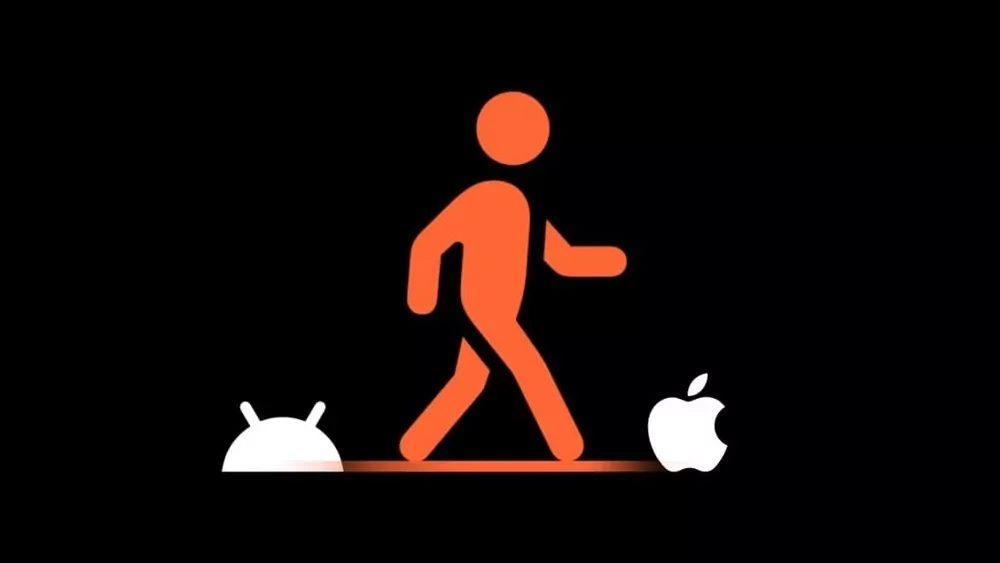

سلام من یه سوال داشتم
من قبلا گوشی LG داشتم یه بتر رفتم تو تنظیماتش یه جوری شد که وقتی زنگ میخورد یا پیام می امد میگفت که call from … یا new masage is resive from … جه جوری میتونم این قابلیت را روی گوشی جدیدم فعال کنم گوشی من شیائومی نوت ۱۰ هست
لطفا اگه کسی میدونه بگه ممنون
خوب بود. ممنون!